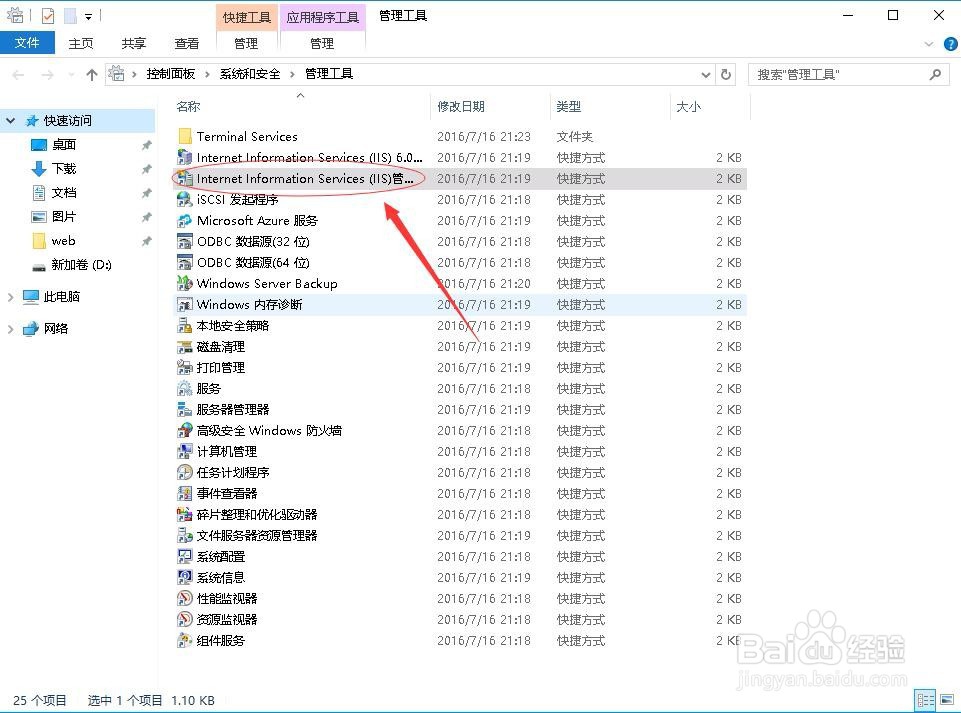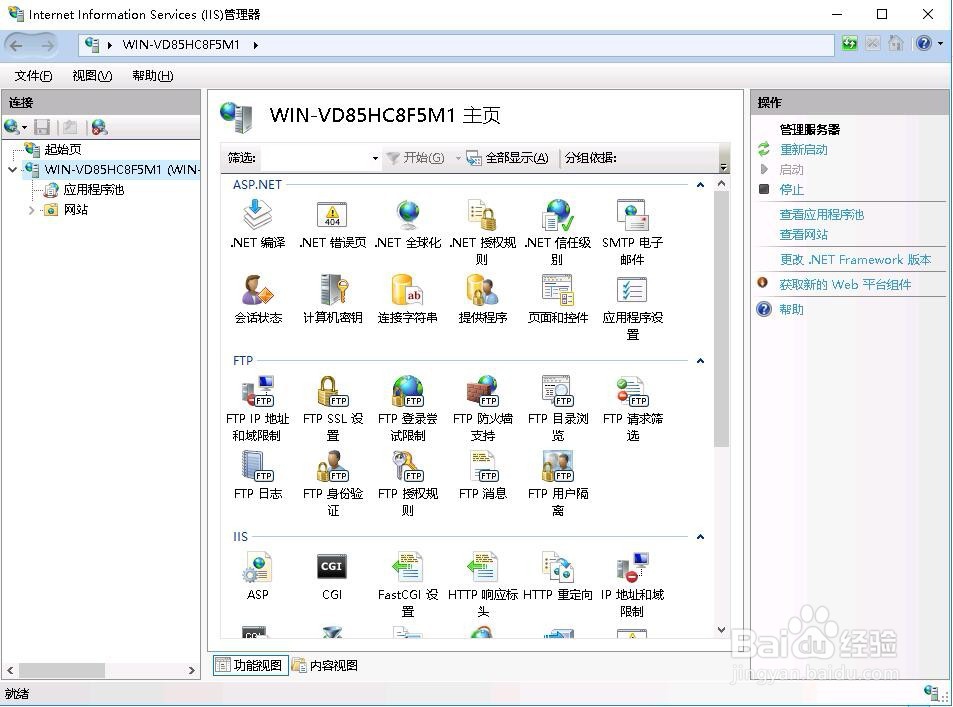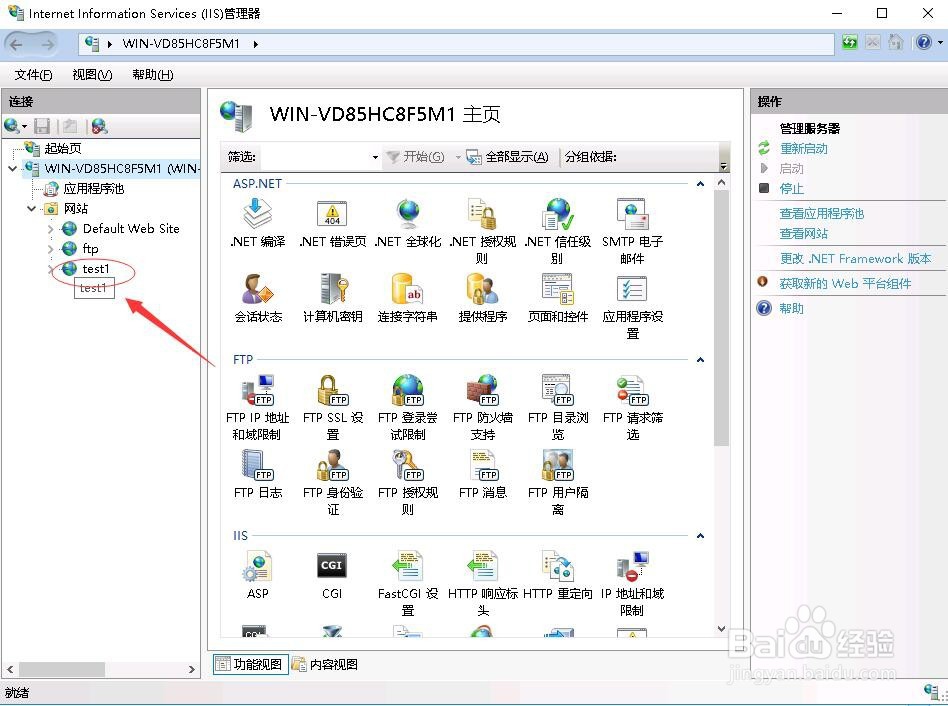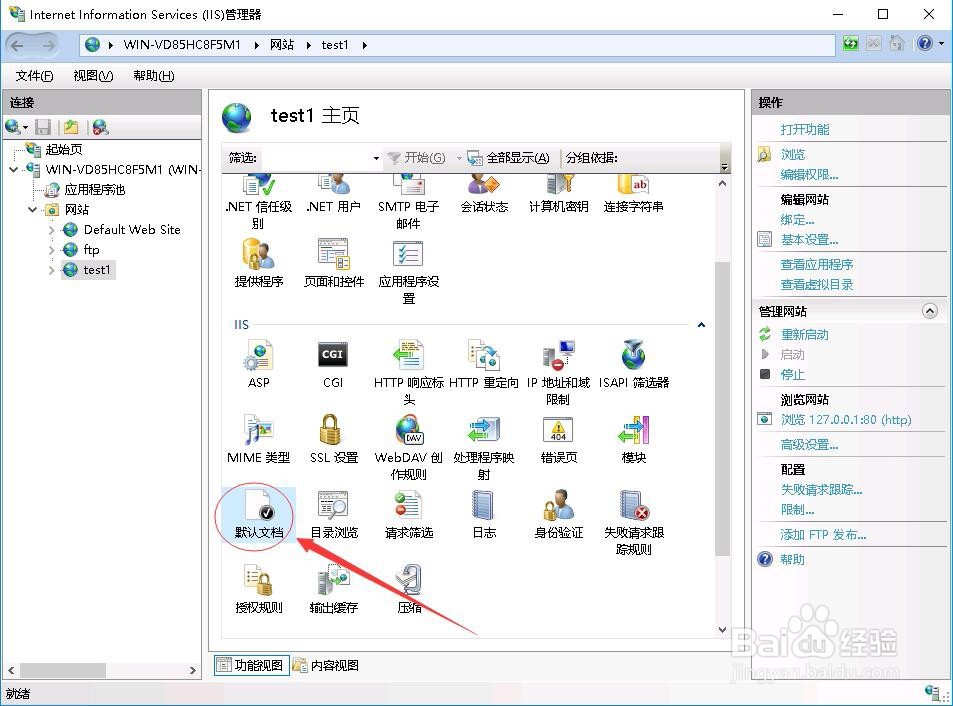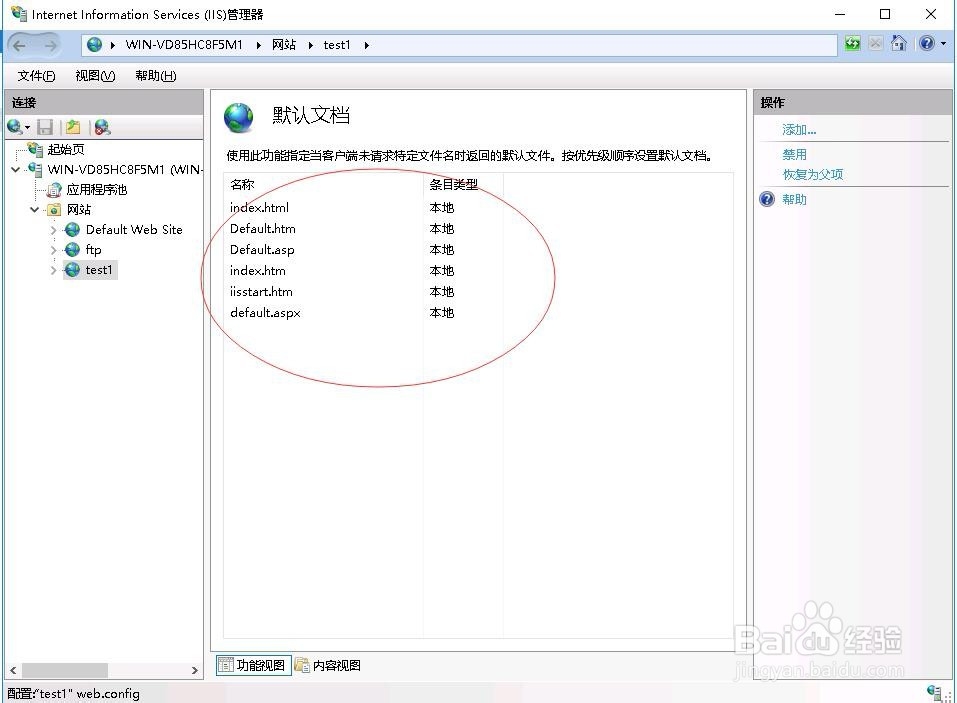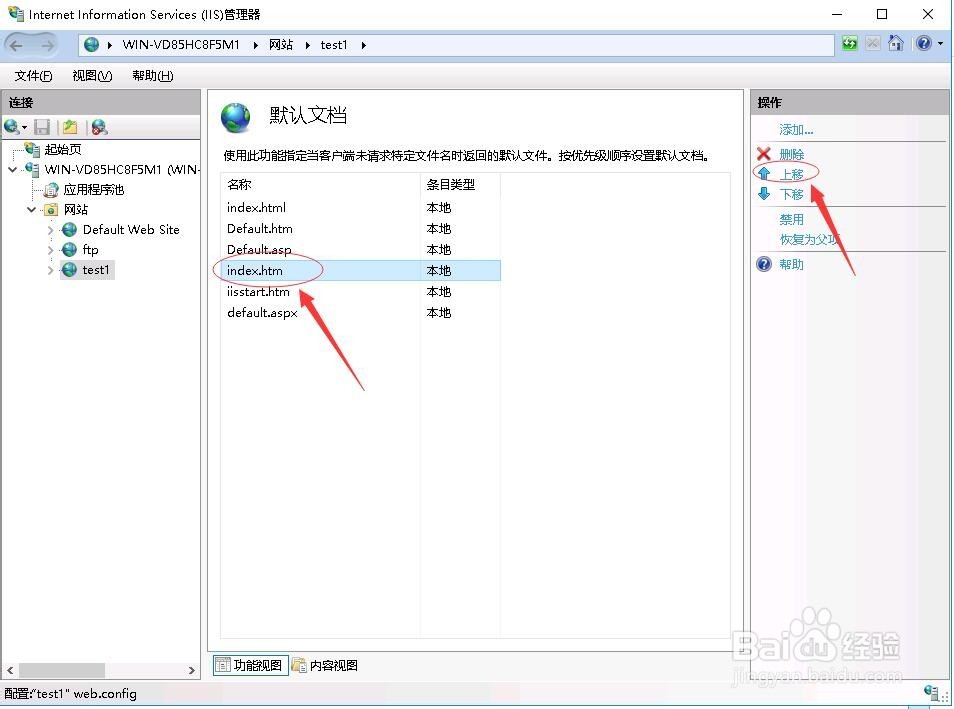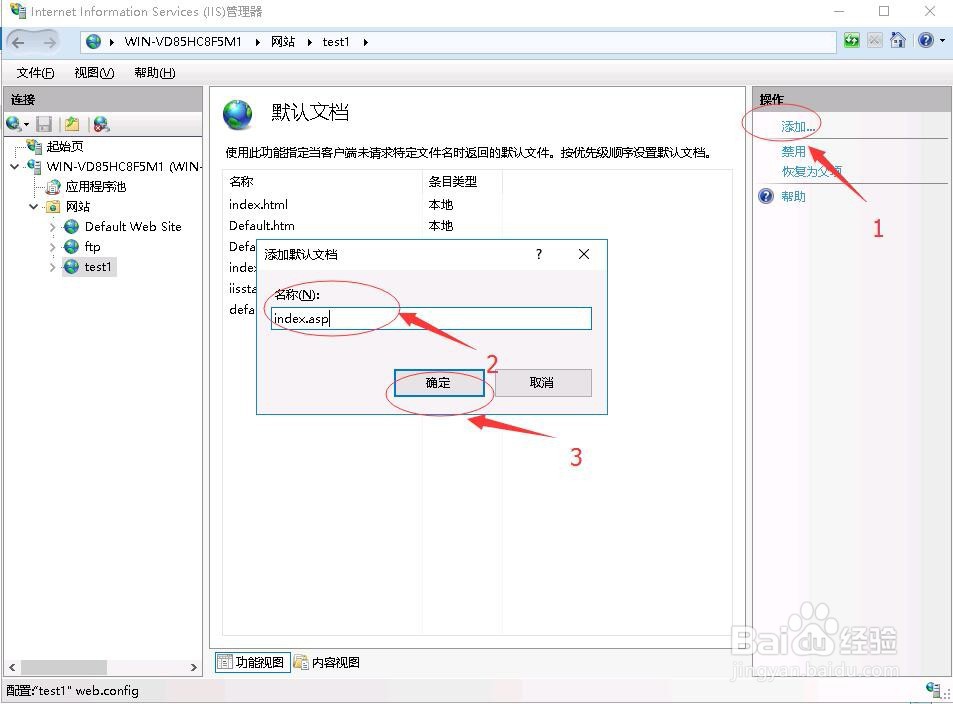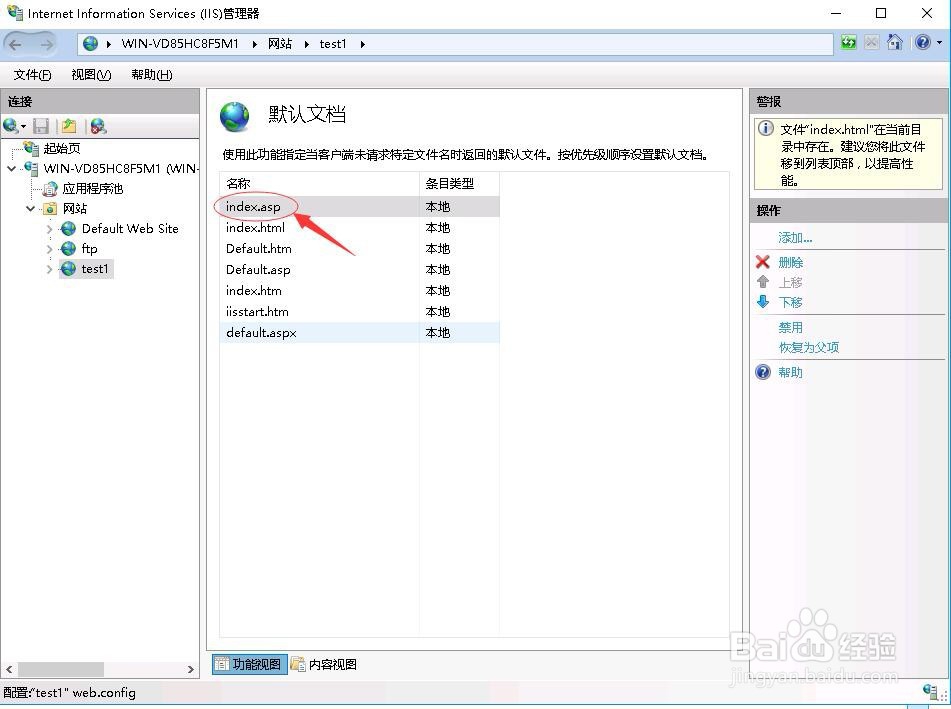IIS网站如何设置默认文档
1、进入控制面板\系统和安全\管理工具,找到并双击“IIS管理器”
2、打开IIS管理
3、点击要设置的网站
4、在该网站的IIS管理器主页上,找到并双击“默认文档”
5、进入默认文档界面,以设置index.htm为默认首页优先级为例,选中index.htm,点击右边的上移
6、默认也程序是index.asp,查看默认文档中没有index.asp点击“添加”弹出添加默认文档,填写“index.asp”,然后点击确认新添加的默认文档显示在最顶部,优先级最高
7、至此默认文档设置完毕。
声明:本网站引用、摘录或转载内容仅供网站访问者交流或参考,不代表本站立场,如存在版权或非法内容,请联系站长删除,联系邮箱:site.kefu@qq.com。
阅读量:70
阅读量:47
阅读量:73
阅读量:41
阅读量:53